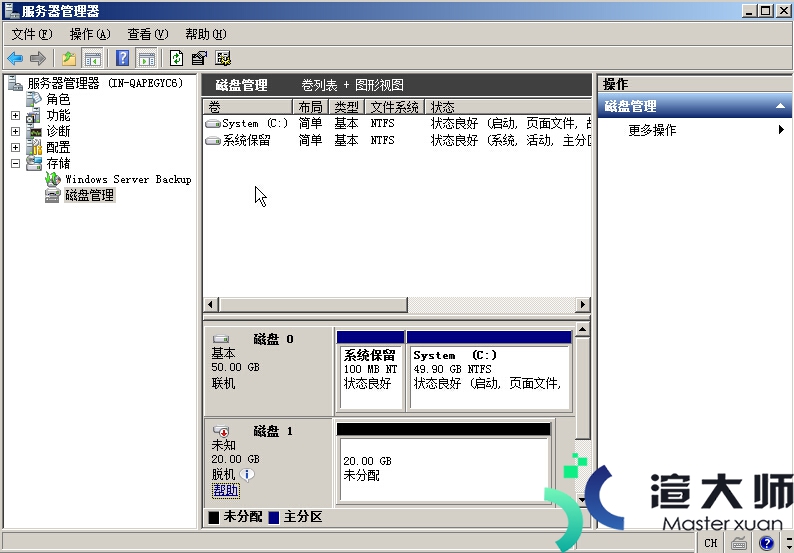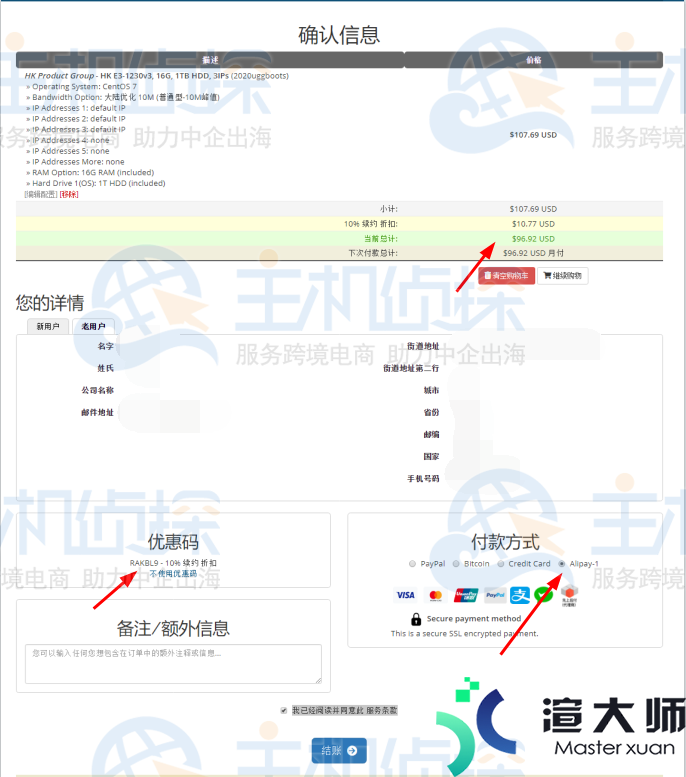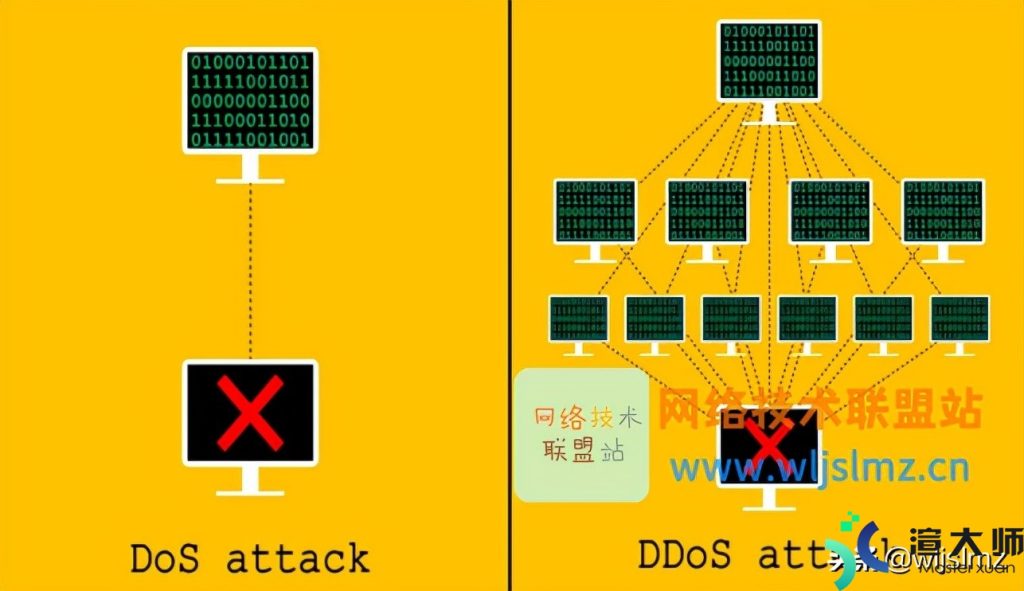本文以Windows系统为例,给大家讲解下小鸟云服务器如何进行数据盘挂载,其他云服务器类似,有需要的朋友可以学习下。当你进行系统重装以及硬盘扩容时,你需要重新对数据盘进行挂载,才能正常使用。
小鸟云服务器数据盘挂载步骤:
1、连接Windows服务器。
2、点击开始-电脑—> 我的管理中—>存储—>磁盘管理。
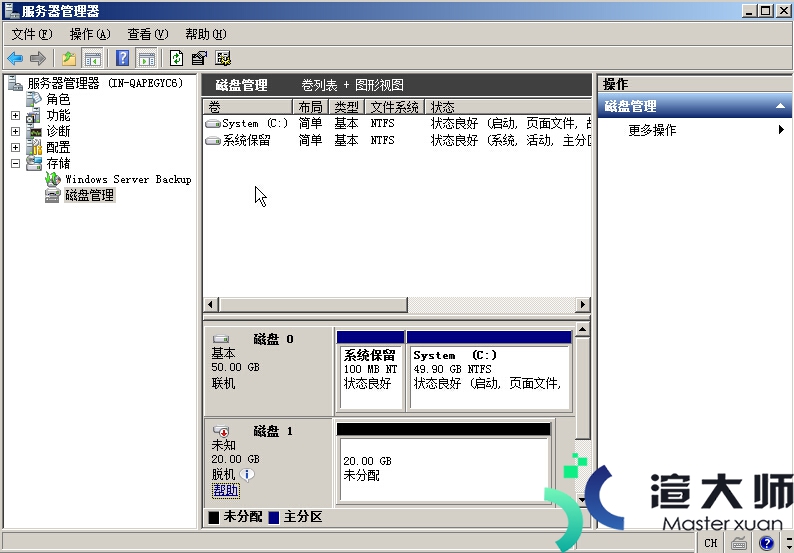
3、在未分配的空间处右击,选择【新建简单卷】。
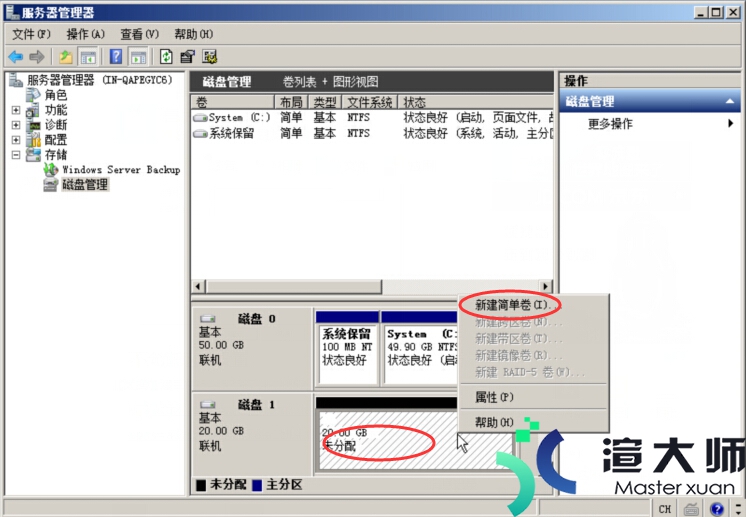
4、在弹出的“新建简单卷向导”窗口中,单击【下一步】。
5、输入分区所需磁盘大小,单击【下一步】。
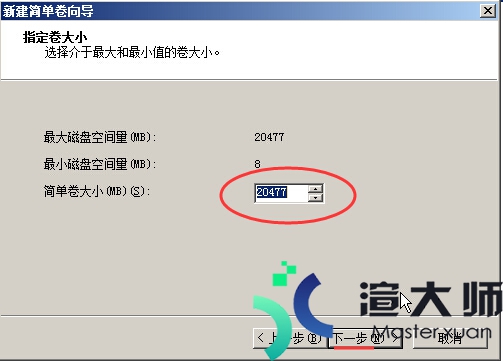
6、输入驱动器号,单击【下一步】。
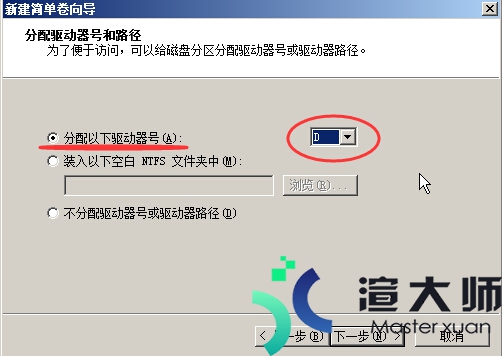
7、选择文件系统,格式化分区,单击【下一步】。
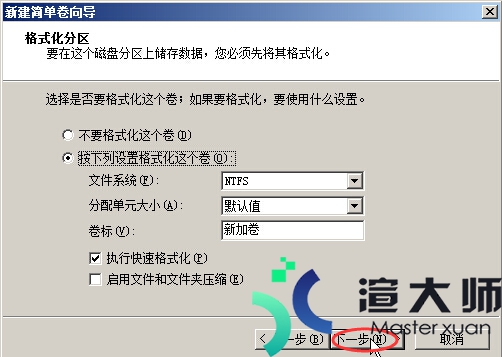
8、完成新建简单卷,单击【完成】。
以上则是小鸟云服务器如何进行数据盘挂载的全部内容,希望对你有所帮助!
更多服务器知识文章推荐:
本文标题:Windows服务器数据盘挂载操作方法(图文)
本文地址:https://gpu.xuandashi.com/1302.html,转载请说明来源于:渲大师
声明:本站部分内容来自网络,如无特殊说明或标注,均为本站原创发布。如若本站内容侵犯了原著者的合法权益,可联系我们进行处理。分享目的仅供大家学习与参考,不代表本站立场!
本文地址:https://gpu.xuandashi.com/1302.html,转载请说明来源于:渲大师
声明:本站部分内容来自网络,如无特殊说明或标注,均为本站原创发布。如若本站内容侵犯了原著者的合法权益,可联系我们进行处理。分享目的仅供大家学习与参考,不代表本站立场!